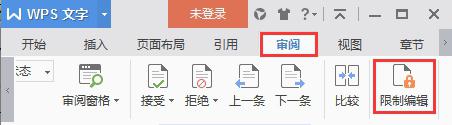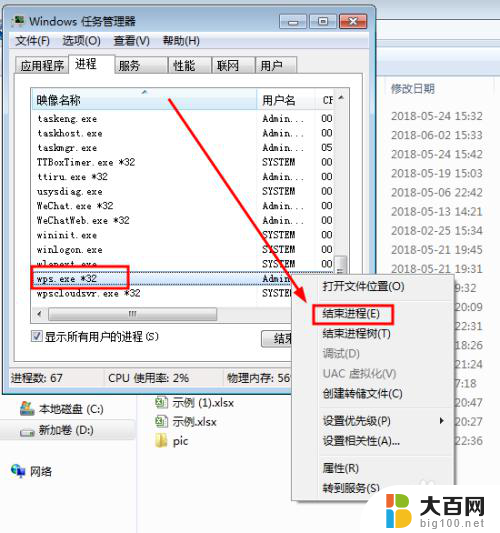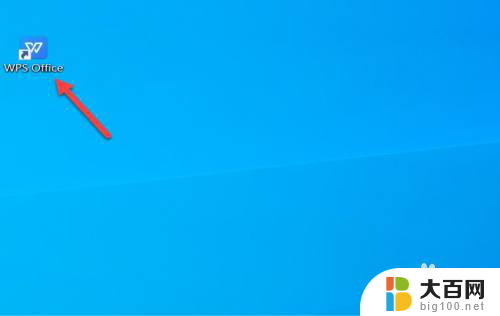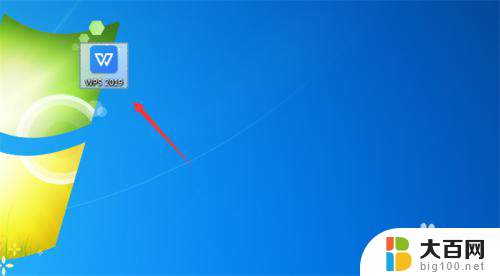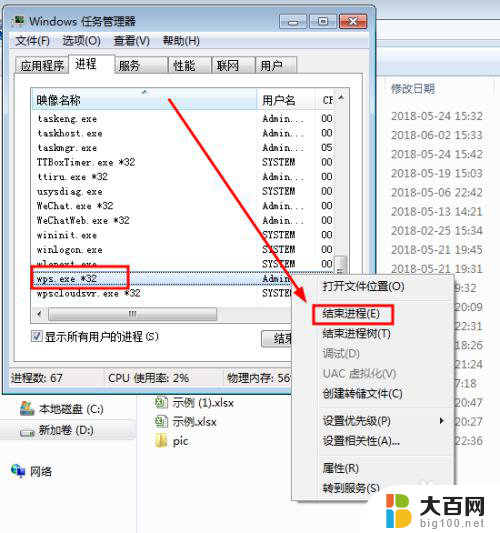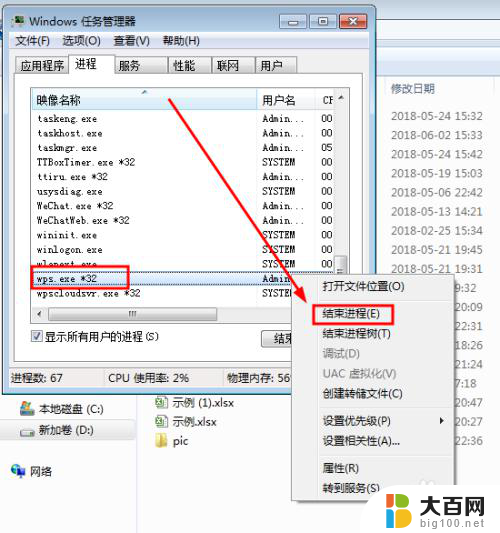wps打开所有文件显示只读怎么办 WPS文档锁定为只读怎么解除
更新时间:2023-12-29 16:46:42作者:jiang
在日常办公中,我们经常会使用WPS文档进行文件的编辑和处理,有时候我们可能会遇到一些问题,比如打开文件时却发现所有文件都显示为只读状态,或者WPS文档被锁定为只读而无法进行编辑。面对这些情况,我们应该如何解决呢?本文将介绍一些解除WPS文档只读状态的方法,帮助大家顺利进行文件编辑和处理。
方法如下:
1.在电脑上点击打开WPS Office文档。
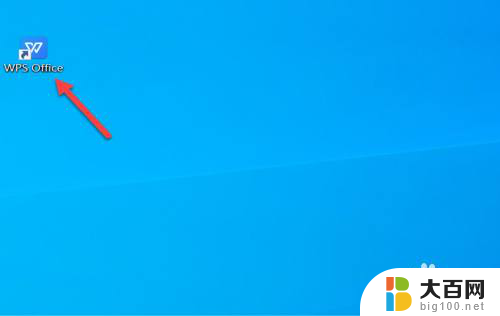
2.在文档界面,点击审阅。
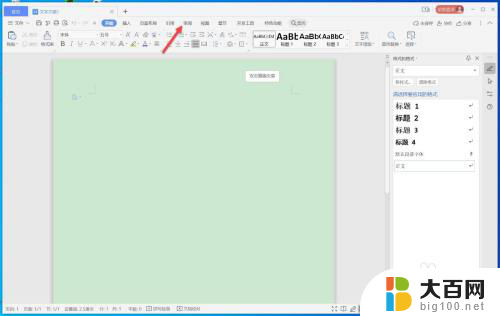
3.点击限制编辑。
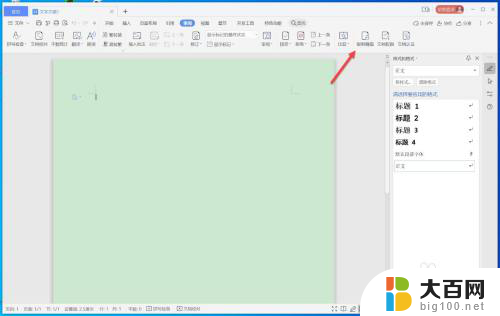
4.找到勾选的只读模式。
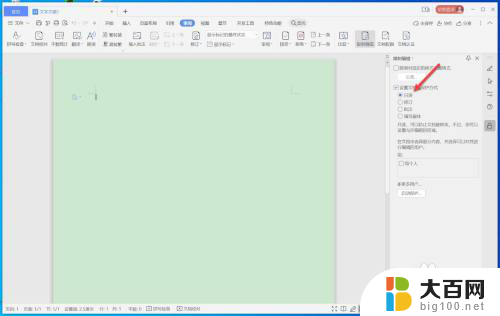
5.去掉只读模式前的勾选,选择修订或其它模式。
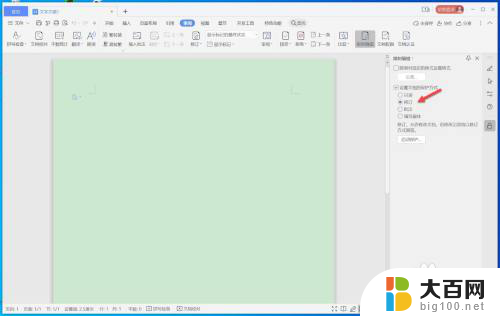
以上是解决WPS打开文件只读的全部内容,如果您遇到相同问题,可以参考本文提供的步骤进行修复,希望对各位有所帮助。